Sněžného počasí jsme si užili jen málo my, obyvatelé nižších poloh. Onehdy trochu zasněžilo a já vyběhl s foťákem, abych zachytil pár záběrů pro článek o tom, jak to udělat, aby to na fotce vypadalo, že chumelilo pořádně. Dá se to dělat v Photoshopu anebo v novějších verzích Photoshopu Elements. Potřebujete k tomu vrstvy, aspoň dvě, ale čím víc, tím líp (s výhradou, že nic se nesmí přehánět).
Sněžného počasí jsme si užili jen málo my, obyvatelé nižších poloh. Onehdy trochu zasněžilo a já vyběhl s foťákem, abych zachytil pár záběrů pro článek o tom, jak to udělat, aby to na fotce vypadalo, že chumelilo pořádně. Dá se to dělat v Photoshopu anebo v novějších verzích Photoshopu Elements. Potřebujete k tomu vrstvy, aspoň dvě, ale čím víc, tím líp (s výhradou, že nic se nesmí přehánět).
Logika věci
Jde o to, abychom do jedné fotky zkopírovali více vloček. Pořídíme tedy sérii fotek a prokopírujeme je dohromady – sečteme všechny vločky, co jich tam napadalo. Byla by to šílená práce, kdybychom nějakým nástrojem výběru – dejme tomu kouzelnou hůlkou – vybírali vločky a přenášeli je z jedné fotky na druhou. PS a PS Elements to umožňují celkem jednoduše, metodou prolnutí vrstev.
Podívejme se na tento obrázek:

Chumelí tu jak se patří. Ve skutečnosti chumelilo mnohem míň, ale spojil jsem pět málo chumelících obrázků do jednoho hodně chumelícího.
Postup je vcelku jednoduchý. Aby se vločky zachytily mázlé, ale zřetelné, je dobře volit dobu osvitu 1/80 – 1/120 sec. To je třeba vyzkoušet, záleží na jejich velikosti a rychlosti, s jakou padají. Delší časy je zobrazí jako delší, avšak méně výrazné čárky, kdežto kratší někdy vyjdou jako tečky. Ta setinka je myslím dobrý výchozí bod.
Pokud jde o záběr, pochopitelně je dobré volit tmavé pozadí. Zde je to stěna sousedovic domu, může to být temný les, prostě – čím tmavší a čím méně členité je pozadí, tím líp. Ideálně by bylo dobré to fotit ze stativu, ale vhodná je i série, čím rychlejší, tím líp. Můj Canon 5D Mk II v praxi fotí 4 fps. To je ta stránka fotografická.
Editujeme chumelenici
Zvolené fotky natáhneme – zde – o Photoshopu. Tento záběr jsem dělal v sérii čtyř fotek. Všimněte si, že u názvu fotky je hvězdička, znamená to, že po natažení je fotka neuložená. Musíme nejdřív všechny – postupně – uložit (CTRLS, to je opravdu snadné).
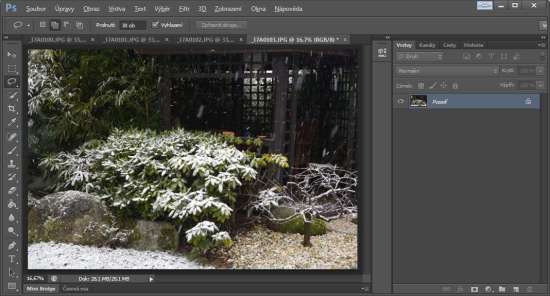
Pak jdeme do menu Soubor a jdeme do Skripty – Načíst soubory do balíčku.
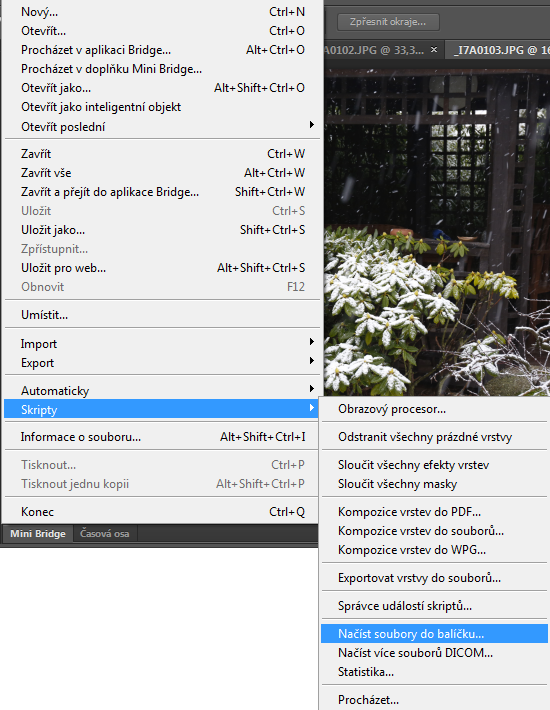
Toto je dialog tohoto příkazu. Volíme Přidat otevřené soubory – a ony se natáhnout do okna Použít Soubory , pokud jsou uložené. Když na to zapomenete, PS vám to připomene.
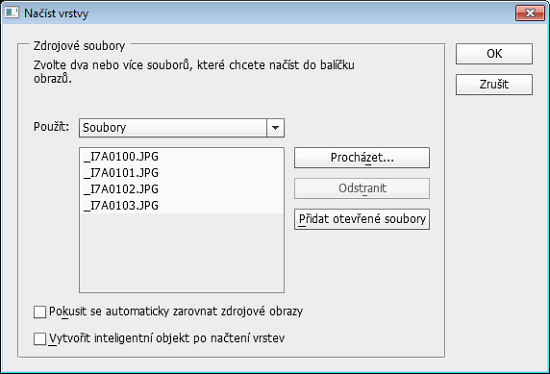
V okně Vrstvy to pak vypadá následovně – jsou tu čtyři různé fotky ve vrstvách nad sebou. Ta horní je momentálně aktivní – je modrá.
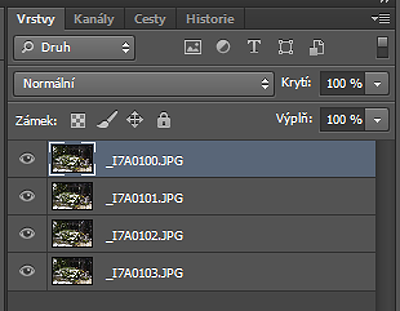
Musíme udělat neobvyklý krok – musíme je aktivovat všechny – klávesou CTRL a klikáním myší to jde snadno. Všechny musí zmodrat!
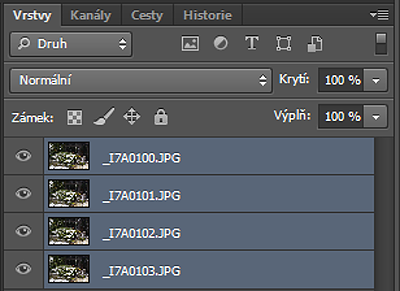
Proč tenhle neobvyklý postup? Náprava chyby. Při snímání jsme aparátem trochu pohnuli, je to nevyhnutelné. V roletovém menu Úpravy zvolíme Automaticky zarovnat vrstvy. Musíme ale mít všechny vrstvy aktivní, jinak je tento příkaz neaktivní, text je světle šedý. Tímto příkazem počítač vrstvy na sebe napasuje tím vyruší nepřesnosti vzniklé tím, že jsme během série foťákem trochu hnuli.
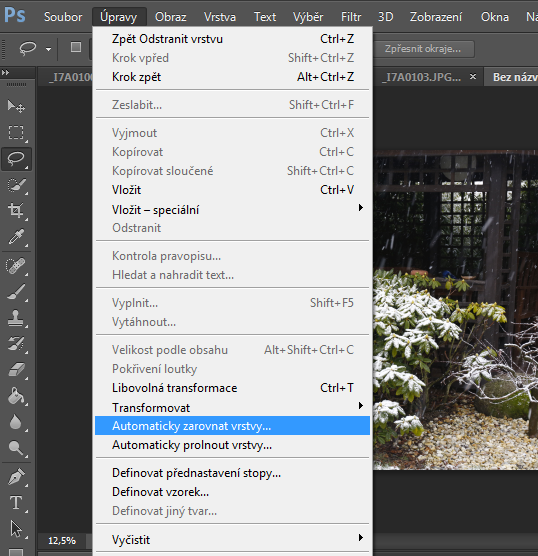
Počítač začne šrotovat a informuje nás o průběhu práce:

V dalším kroku kliknutím myši znovu aktivujeme jen tu nejvrchnější vrstvu.
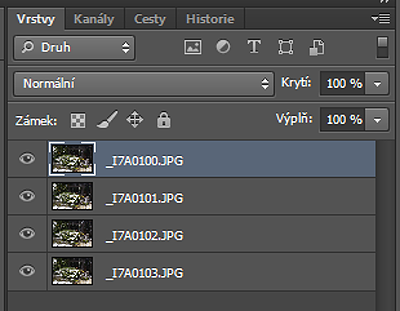
Jako režim prolnutí volíme Světlejší barva. Znamená to, že se do sebe prolnou jen ty pixely HORNÍ vrstvy, které jsou světlejší než pixely vrstvy POD ní.
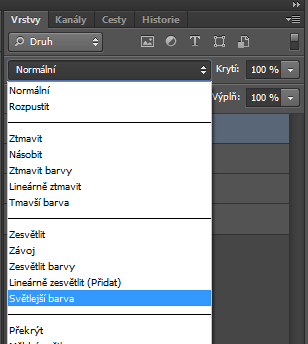
Budete překvapeni, jak vločky okamžitě zhoustly! Nezbývá než tyto dvě prolnuté vrstvy sloučit do jedné. Můžeme to dělat přes roletové menu, ale lépe je si pamatovat defaultní zkratku CTRL+E.
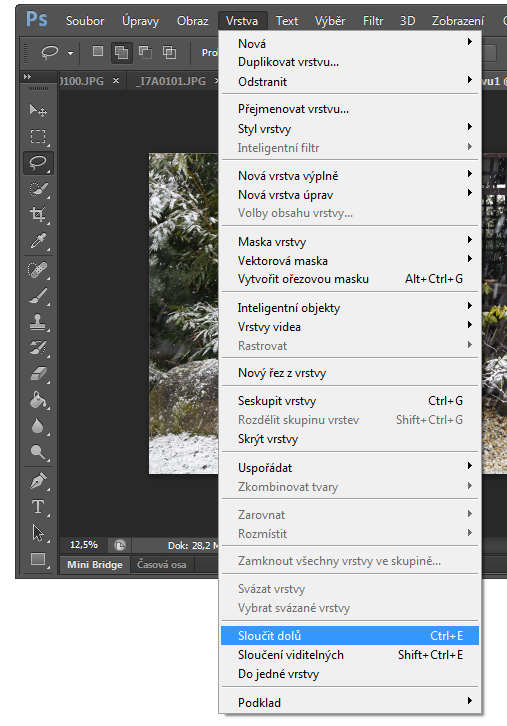
No a to je celý ten trik. Sloučenou vrstvu prolneme do té pod ní a tak to děláme znovu a znovu, až zbude jen jedna, se sloučenými všemi vločkami.
Prolnutí Světlejší barva (anebo Tmavší barva) je skvělá vlastnost PS a PS Elements a toto je jen jedno z mála využití.








